Bardzo łatwe! Oto jak zmienić język i głos Siri na iPhonie
Siri jest inteligentnym osobistym asystentem, który pomagaWszystko rozwiązujesz po prostu przez zamówienie. Dzięki Siri możesz używać głosu do wysyłania wiadomości, planowania spotkań, połączeń i innych czynności.
Ale Siri nie jest jak oprogramowaniekonwencjonalne rozpoznawanie głosu, które wymaga zapamiętania słów kluczowych i podania niektórych poleceń. Siri rozumie twój sposób mówienia jak zwykle, a Siri zadaje pytania, jeśli potrzebujesz więcej informacji, aby wykonać zadanie.
Można stwierdzić, że z siriułatwić użytkownikom iPhone'a korzystanie z iPhone'a. Oprócz niektórych zalet, które ma, Siri ma funkcję zmiany języka i dźwięku. Możesz zmienić język i dźwięk siri zgodnie z językiem, który rozumiesz.
Jak zmienić język i głos Siri na iPhonie
Czy wiesz, jak zmienić język i głosy Siri? Jeśli nie, zobaczmy poniższe kroki:
1. Najpierw otwórz aplikację Ustawienia na ekranie głównym telefonu iPhone. To menu ma postać koła zębatego.
2. Po otwarciu wybierz i naciśnij Siri

3. następnie dotknij i przesuń klawisz Siri w prawo, aż zmieni kolor na zielony. Jak na zdjęciu poniżej.

4. Następnie naciśnij Język aby zmienić język szeregowo zgodnie z językiem, który rozumiesz.

5. Wybierz żądany język, a następnie naciśnij język. Jako przykład wybrałem angielski jako język Siri na moim iPhonie.
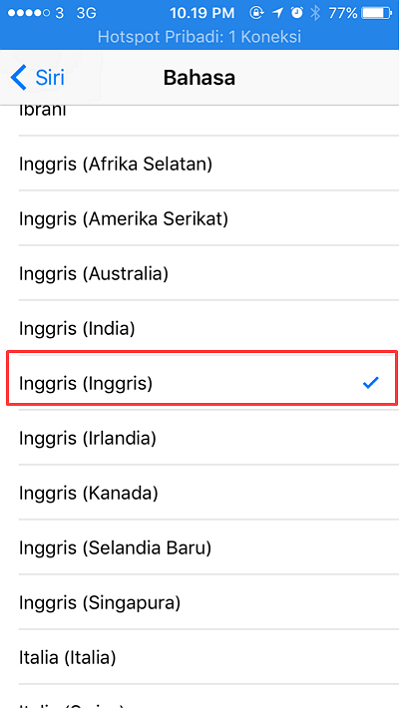
6. Aby zmienić dźwięk siri, naciśnij Głos Siri.

7. Wybierz akcent, który chcesz. Ta opcja służy do wybierania akcentu głosowego w wybranym wcześniej języku (np. Akcent angielski, Stany Zjednoczone, Wielka Brytania lub Australia). Na przykład tutaj wybrałem angielski akcent z języka, który wybrałem wcześniej. Ponadto możesz również wybrać płeć głosu, który zostanie wydany przez Siri, aby przemówił później. Załóżmy, że wybrałeś płeć męską do głosowania w swojej serii.
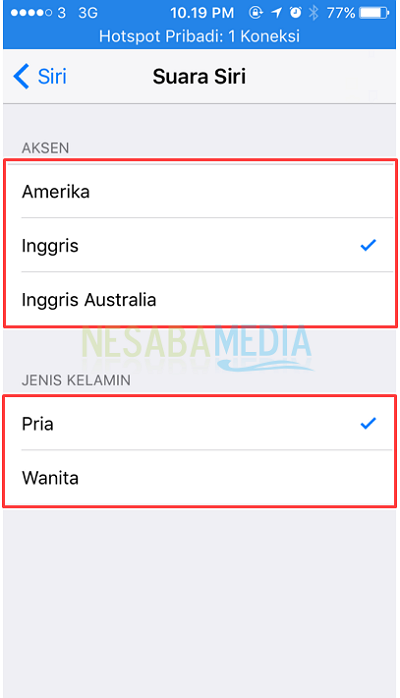
Teraz są to kroki, które możeszzrobić, aby zmienić język i dźwięk siri na iPhonie, jak chcesz. Mam nadzieję, że ten artykuł jest przydatny i może pomóc wielu osobom. Dziękuję :-)








